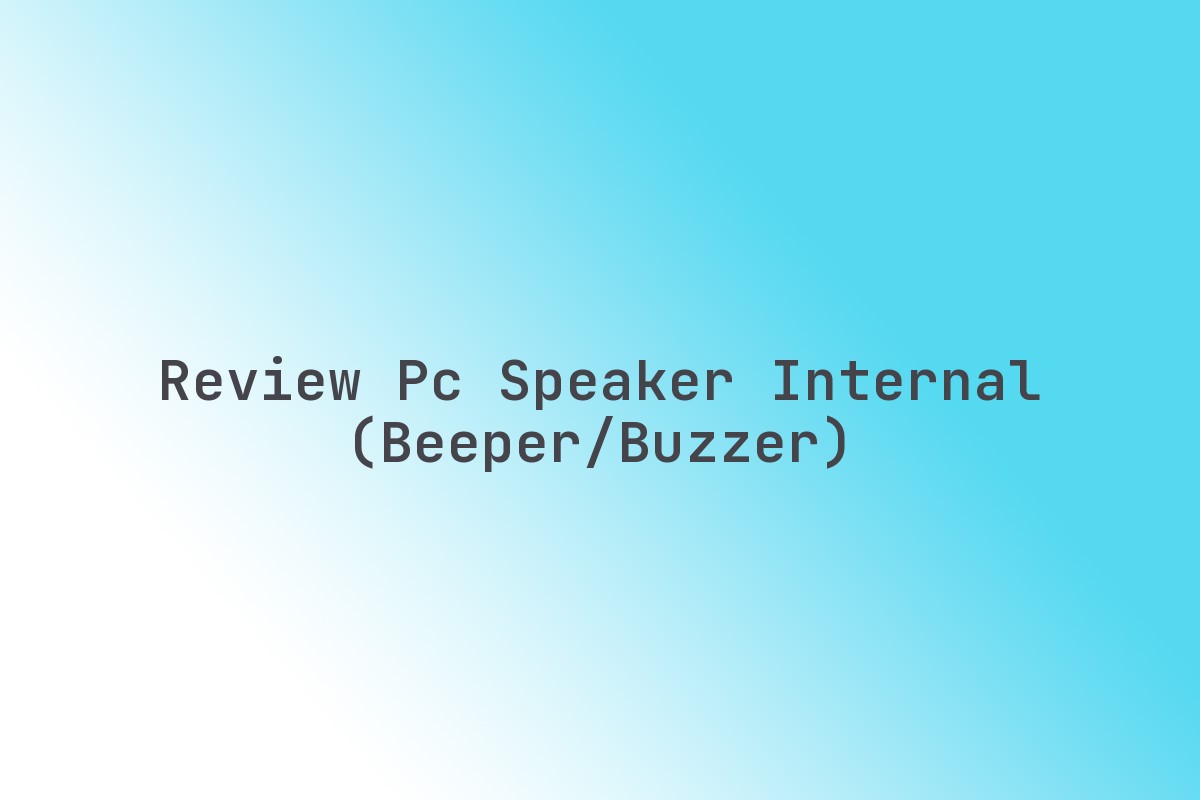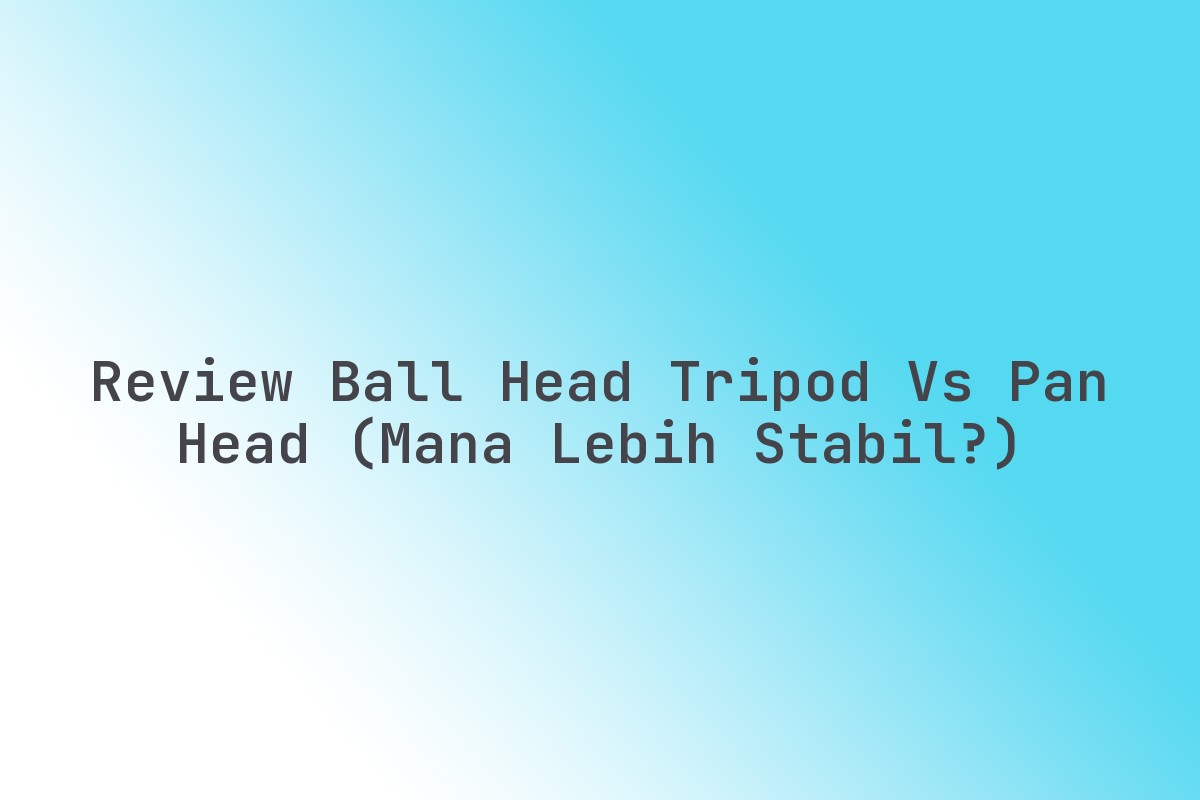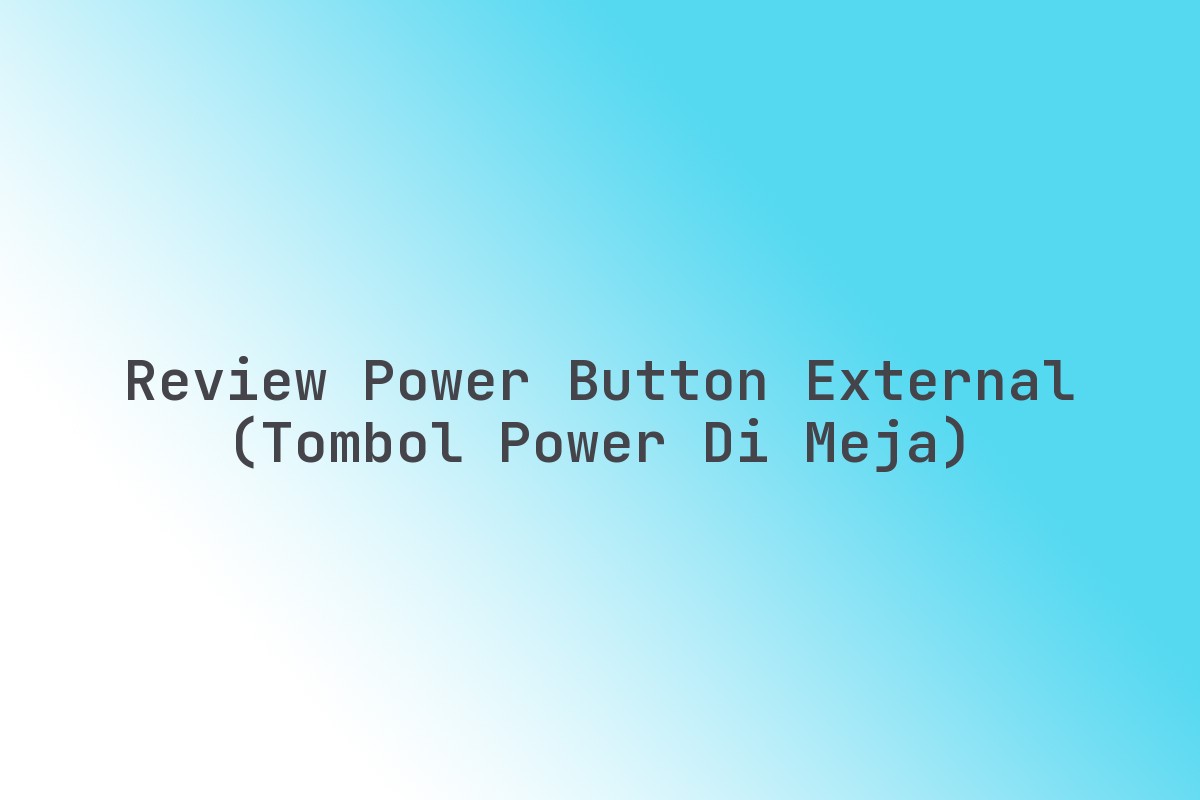Pernahkah Anda panik saat PC kesayangan Anda tiba-tiba mogok, layar gelap, dan yang Anda dengar hanyalah serangkaian bunyi “beep” misterius dari dalam casing? Jangan khawatir, Anda tidak sendirian. Bunyi “beep” ini adalah suara dari pahlawan tak terlihat di dalam sistem Anda: PC Speaker Internal, sering juga disebut Beeper atau Buzzer. Dan hari ini, kita akan melakukan “review” mendalam terhadap komponen kecil namun krusial ini.
Sebagai seseorang yang sudah puluhan tahun berkutat dengan seluk-beluk hardware komputer, saya tahu betul betapa pentingnya peran beeper ini. Ia adalah penasihat pertama Anda ketika ada masalah serius pada sistem.
Mari kita selami lebih jauh dan pahami mengapa komponen sederhana ini begitu vital, dan bagaimana Anda bisa memanfaatkannya untuk mendiagnosis masalah PC Anda dengan lebih percaya diri.
Mengenal Lebih Dekat PC Speaker Internal (Beeper/Buzzer): Fungsi Esensial yang Sering Terlupakan
Apa sebenarnya PC Speaker Internal ini? Ini bukanlah speaker untuk mendengarkan musik atau menonton film.
Ia adalah transduser kecil, seringkali berwarna hitam atau hijau, yang terhubung langsung ke motherboard komputer Anda. Fungsinya sangat spesifik: menghasilkan bunyi “beep” atau serangkaian nada pendek saat PC menyala.
Bunyi ini, yang kita kenal sebagai POST (Power-On Self-Test) beeps, adalah cara PC Anda berkomunikasi dengan Anda bahkan sebelum layar menyala.
Ini seperti sinyal Morse yang memberi tahu kondisi awal perangkat keras penting, seperti CPU, RAM, atau kartu grafis.
Mengapa Keberadaannya Sangat Penting?
Bayangkan ini: PC Anda tidak menyala, layar hitam, dan tidak ada bunyi apa pun. Anda akan kebingungan mencari tahu akar masalahnya.
Namun, jika ada beeper, ia akan memberikan petunjuk berharga. Satu beep pendek saat startup berarti “semua baik-baik saja!”
Serangkaian beep yang panjang atau berulang justru menjadi alarm bahwa ada sesuatu yang tidak beres di dalam.
Pengalaman saya pribadi menunjukkan, beeper ini seringkali menjadi “lampu indikator check engine” pertama yang mencegah kerusakan lebih lanjut atau menghemat waktu diagnosis yang berharga.
Kode Beep: Penerjemah Masalah Hardware PC Anda
Inilah inti dari “review” kita terhadap fungsi beeper: kemampuannya dalam mengartikan masalah melalui kode beep.
Setiap produsen BIOS (Basic Input/Output System) seperti AMI, Award, atau Phoenix memiliki pola kode beep yang berbeda.
Memahami kode ini adalah kunci untuk mendiagnosis masalah awal pada PC Anda tanpa harus melakukan tes ekstensif.
Contoh Skenario Diagnostik dengan Kode Beep
-
Satu Beep Pendek: “Semua Normal!”
Ini adalah bunyi yang paling Anda harapkan. Artinya, sistem telah melewati POST dengan sukses dan siap memuat sistem operasi.
Jika Anda mendengar ini, fokus Anda bisa beralih ke masalah software atau driver jika ada kendala lain.
-
Satu Beep Panjang, Dua Beep Pendek (Contoh BIOS Award): “RAM Bermasalah!”
Nah, ini sinyal bahaya. Pengalaman saya di bengkel servis menunjukkan pola ini seringkali berarti ada masalah pada RAM (Random Access Memory).
Langkah pertama yang bisa Anda lakukan adalah mencoba melepas dan memasang kembali modul RAM, atau mencoba satu per satu jika Anda memiliki beberapa modul.
-
Beep Panjang Berulang (Contoh BIOS AMI): “Video Card Bermasalah!”
Skenario lain yang umum adalah ketika beeper mengeluarkan beep panjang secara terus-menerus.
Ini sering mengindikasikan bahwa kartu grafis (VGA) tidak terdeteksi atau bermasalah.
Anda bisa mencoba memeriksa koneksi kartu grafis, membersihkan slot PCIe, atau jika ada, mencoba kartu grafis lain.
Untuk panduan lebih detail, selalu rujuk manual motherboard Anda atau cari di internet dengan model motherboard dan jenis BIOS Anda (misalnya, “AMI BIOS beep codes ASUS ROG B550”).
Kualitas Suara Beeper: Apakah Ada Standar atau Perbedaan?
Ketika berbicara tentang “review” speaker, kita biasanya membayangkan kualitas audio, bass, atau treble. Namun, untuk beeper internal PC, ceritanya berbeda.
Kualitas suara beeper tidak dinilai dari fidelitas atau kejernihan musik, melainkan dari kemampuannya untuk menghasilkan bunyi yang jelas dan dapat dibedakan.
Apakah ada perbedaan kualitas antara beeper yang satu dengan yang lain? Sebenarnya tidak signifikan.
Kebanyakan beeper bekerja dengan prinsip yang sama: mengubah sinyal listrik sederhana menjadi getaran suara bernada tunggal.
Faktor yang Mempengaruhi “Kualitas” Beeper
-
Volume: Beberapa beeper mungkin lebih nyaring dari yang lain. Ini berguna di lingkungan yang bising.
-
Nada: Ada beeper yang bernada lebih tinggi atau lebih rendah. Namun, ini lebih ke preferensi estetika dan tidak memengaruhi fungsinya.
-
Keandalan: Yang terpenting adalah beeper tersebut dapat berfungsi dengan baik saat dibutuhkan. Saya jarang menemukan beeper yang rusak, kecuali memang ada kerusakan fisik.
Jadi, jangan terlalu pusing memikirkan “merek beeper terbaik”. Fokuslah pada keberadaannya dan fungsinya yang vital.
Memasang dan Mengganti Beeper/Buzzer: Panduan Praktis untuk Pemula
Meskipun kecil, beeper ini bisa dilepas dan dipasang kembali. Beberapa motherboard menyediakan pin khusus untuk beeper, sementara yang lain sudah terintegrasi.
Jika motherboard Anda tidak dilengkapi beeper internal, Anda bisa membeli yang terpisah dan memasangnya.
Langkah-langkah Memasang/Mengganti Beeper (Jika Tidak Terintegrasi)
-
Persiapan Aman: Matikan PC sepenuhnya dan cabut kabel power dari stop kontak. Sentuh bagian logam casing untuk menghilangkan listrik statis.
-
Identifikasi Pin: Cari pin di motherboard Anda yang biasanya diberi label “SPEAKER” atau “SPKR”. Pin ini biasanya terdiri dari 4 pin.
Lokasinya seringkali berada di dekat header panel depan (untuk tombol power, reset, LED).
-
Pasang Beeper: Beeper eksternal biasanya memiliki konektor 4-pin. Pastikan Anda memasangnya dengan orientasi yang benar.
Biasanya, kabel merah/positif sejajar dengan pin nomor 1 atau sesuai indikasi di manual motherboard.
-
Uji Coba: Setelah terpasang, colok kembali kabel power dan nyalakan PC Anda. Anda seharusnya mendengar satu beep pendek jika semuanya normal.
Ini adalah prosedur yang relatif mudah dan bisa Anda lakukan sendiri di rumah tanpa alat khusus, hanya keberanian untuk membuka casing PC.
Saatnya Bertindak: Kapan Beeper Anda Perlu Perhatian Khusus?
Beeper internal PC ini adalah komponen “set-it-and-forget-it” alias pasang-lupakan. Namun, ada beberapa kondisi di mana ia mungkin memerlukan perhatian Anda.
Skenario yang Membutuhkan Intervensi
-
Beeper Tidak Berbunyi Sama Sekali
Jika PC Anda bermasalah (layar hitam, tidak booting) namun beeper tidak mengeluarkan suara sama sekali, ada beberapa kemungkinan:
- Beeper tidak terpasang atau terpasang dengan salah.
- Beeper itu sendiri rusak (jarang terjadi).
- Masalah hardware terlalu parah sehingga sistem bahkan tidak bisa memulai POST, dan beeper tidak sempat diinisialisasi.
Dalam kasus ini, pastikan beeper terpasang dengan benar. Jika masih tidak ada suara, diagnosis harus dilanjutkan ke komponen lain seperti PSU atau CPU.
-
Bunyi Beep Tidak Konsisten atau Aneh
Kadang, beeper bisa mengeluarkan bunyi yang tidak sesuai dengan kode standar (misalnya, bunyi mendesis atau terputus-putus tanpa pola).
Ini bisa jadi indikasi masalah pada motherboard itu sendiri atau adanya gangguan listrik.
Coba pastikan semua komponen terpasang rapat dan bersih dari debu.
Ingat, beeper adalah alat diagnostik awal. Jika masalahnya kompleks, ia mungkin hanya memberikan petunjuk pertama, dan Anda perlu melanjutkan diagnosis lebih lanjut.
Tips Praktis Memaksimalkan Fungsi PC Speaker Internal Anda
Untuk memastikan Anda selalu bisa mengandalkan beeper internal PC Anda, berikut beberapa tips praktis:
-
Selalu Pasang Beeper: Jika motherboard Anda memiliki pin speaker tetapi tidak dilengkapi beeper, sangat disarankan untuk memasangnya.
Investasi kecil ini bisa menyelamatkan Anda dari frustrasi besar di kemudian hari.
-
Simpan Manual Motherboard: Manual adalah harta karun informasi, termasuk daftar kode beep spesifik untuk BIOS Anda.
Ini akan sangat membantu saat Anda perlu menerjemahkan pesan darurat dari PC Anda.
-
Jangan Abaikan Beep Normal: Mendengar satu beep pendek saat startup berarti PC Anda melewati POST dengan sukses.
Jika suatu hari Anda tidak mendengar beep ini, itu adalah indikasi awal ada sesuatu yang mungkin mulai bermasalah.
-
Bersihkan Debu Secara Berkala: Meskipun beeper jarang terpengaruh langsung oleh debu, membersihkan interior PC secara keseluruhan membantu mencegah masalah umum pada komponen lain yang bisa memicu kode beep.
-
Cek Koneksi: Jika Anda sedang membongkar PC untuk upgrade atau pembersihan, selalu pastikan kabel beeper (jika eksternal) terpasang dengan baik.
FAQ Seputar Review PC Speaker Internal (Beeper/Buzzer)
T: Bisakah saya melepas beeper internal PC ini jika saya merasa bising?
J: Ya, Anda bisa melepasnya jika beeper tersebut berupa unit terpisah yang dicolokkan ke pin motherboard.
Namun, sangat tidak disarankan karena Anda akan kehilangan alat diagnostik yang vital.
Jika beeper terintegrasi ke motherboard, Anda tidak bisa melepasnya tanpa modifikasi ekstrem yang tidak direkomendasikan.
T: Speaker internal saya tidak bunyi, padahal PC saya menyala normal. Apakah ini masalah?
J: Jika PC Anda menyala dan beroperasi normal tanpa masalah, kemungkinan besar beeper Anda tidak terpasang, rusak, atau dinonaktifkan di BIOS.
Meskipun tidak ideal, jika PC berfungsi tanpa kendala, ini bukan masalah yang mendesak. Namun, perbaiki ini agar Anda memiliki diagnostik saat dibutuhkan.
T: Apakah semua motherboard punya beeper?
J: Tidak semua motherboard modern memiliki beeper terintegrasi. Banyak yang hanya menyediakan header (pin) agar Anda bisa memasang beeper eksternal.
Beberapa motherboard high-end mungkin sudah memiliki indikator LED diagnostik yang lebih canggih sebagai alternatif.
T: Bagaimana cara mematikan suara beeper?
J: Cara termudah adalah melepas beeper jika ia adalah unit terpisah. Jika terintegrasi, beberapa BIOS mungkin memiliki opsi untuk menonaktifkan suara POST beeps, biasanya di bagian pengaturan “Boot” atau “Advanced”.
Namun, lagi-lagi, ini tidak direkomendasikan untuk alasan diagnostik.
T: Apakah beeper bisa diganti dengan speaker biasa?
J: Tidak bisa. Beeper dirancang untuk menghasilkan nada sederhana berdasarkan sinyal diagnostik dari BIOS.
Ia tidak memiliki kemampuan untuk memutar audio kompleks seperti speaker biasa yang terhubung ke kartu suara.
Kesimpulan
Meskipun ukurannya kecil dan fungsinya sederhana, PC Speaker Internal atau Beeper/Buzzer adalah salah satu komponen yang paling diremehkan namun paling penting dalam setiap sistem komputer.
Ia adalah barisan pertahanan pertama Anda, memberikan petunjuk vital tentang kesehatan hardware PC Anda bahkan sebelum ada tampilan di layar.
Memahami peran dan kode beep-nya bukan hanya pengetahuan teknis, melainkan sebuah keterampilan praktis yang dapat menghemat waktu, uang, dan frustrasi.
Jadi, jangan pernah meremehkan bunyi “beep” misterius itu. Sebaliknya, dengarkanlah dengan seksama, karena ia mungkin sedang mencoba memberitahu Anda sesuatu yang penting.
Pastikan PC Anda selalu dilengkapi dengan beeper yang berfungsi, dan biasakan diri Anda dengan kode beep motherboard Anda. Ini adalah langkah kecil yang membuat perbedaan besar dalam perawatan dan pemecahan masalah PC Anda. Mulai sekarang, jadilah “pendengar” yang lebih baik untuk komputer Anda!